Mainos
Kanssa hienoja tarjouksia Kindle-kirjoista (mukaan lukien valtava määrä ilmaisia juttuja Kindlellesi), on helppoa löytää e-kirjan lukija ylittämään otsikot kokonaan. Kun saat muutaman sadan kirjan, sen järjestämisestä voi tulla erityisen vaikeaa. Kun tulet tuhansiin, alkaa tuntea olevansa mahdotonta löytää asioita. Mutta jos tiedät kuinka hallita Kindle-laitetta, voit hallita nopeasti takaisin.
Poistamalla, suodattamalla, lajittelemalla ja käyttämällä kokoelmia voit helpottaa etsimäsi kirjan löytämistä. Näin pääset alkuun.
Kindle-kirjojen poistaminen
Jos tuntuu hukkuvalta katsellessasi Kindlesi, on hyvä mahdollisuus, että joudut poistamaan joitain kirjoja. Koska olen itse keräilijä, ymmärrän kuinka vaikea tämä on. Kirjahyllyjen puhdistaminen voi olla tuskallinen kokemus, ja digitaalinen kirjahyllysi ei ole poikkeus. Mutta muista, että digitaaliset kirjat tallennetaan aina Kindle-tiliisi, ja voit aina saada ne takaisin. Tai jos sinä käytä Caliberia Kuinka hallita eBook-kokoelmasi Amazon Kindle kanssa kaliiperilla Amazonin Kindle-tyyppisen e-lukulaitteen suurin ongelma on, että kirjojen siirtäminen eri laitteiden välillä vaatii kohtuuttomia ponnisteluja. Ennen syttymistä rakastuin Caliberiin. Hieman raskaalla ... Lue lisää , jota suosittelen, ne ovat tietokoneellasi.
Nyt kun olemme saaneet sen pois tieltä, poistetaan joitain kirjoja. Napauta aloitusnäytössä Oma kirjasto nähdäksesi luettelon kirjoistasi. Selaa nyt luetteloa, kunnes löydät poistettavan kirjan. Napauta ja pidä nimikettä (tai kannen kuvaa, jos olet ruudukkonäkymässä). Listanäkymässä voit myös painaa teoksen otsikon oikealla puolella olevaa kolmen pisteen kuvaketta.
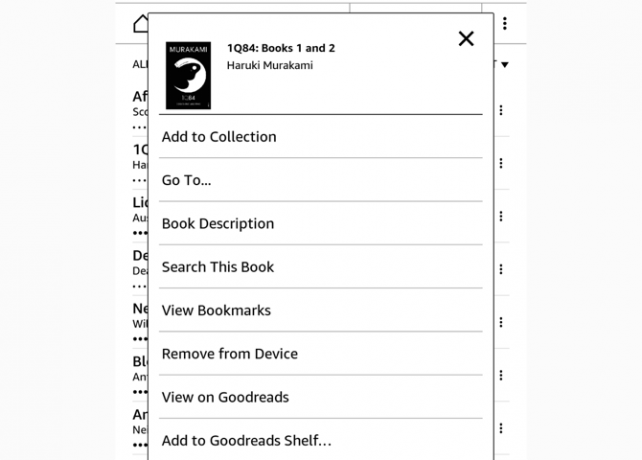
Sieltä vain osui Poista laitteesta. Se on kaikki mitä sinun täytyy tehdä! Tosiasian, että siinä sanotaan “poista laitteelta” eikä “poista”, pitäisi olla rauhoittava. Voit silti saada kirjan takaisin. (Jos olet lähetä itsellesi asiakirja Kuinka lähettää e-kirjoja, asiakirjoja ja artikkeleita Kindle-sovellukseen tai e-lukijaanKindle on helppo ostaa ja lukea e-kirjoja Amazonista. Mutta entä jos haluat lukea omia e-kirjoja, asiakirjoja tai artikkeleita Kindle-tuotteestasi? Amazonin Send-to-Kindle on peittänyt sinut. Lue lisää , se voi sanoa “poista”. Tällöin joudut lähettämään sen uudelleen sähköpostitse.)
Kindle-kirjojen lajittelu
Kun olet poistanut muutaman kirjan, on aika kesyttää kirjastosi. Kindle tarjoaa eräitä lajitteluvaihtoehtoja, jotka voivat tehdä siitä paljon helpompaa (vaikkakin lajittelu on tosin vähän hieno). Suosittelen luettelonäkymää tämän helpottamiseksi. Näpäytä Kaikki tavarat ja valitse kirjastoluettelon yläosassa Listanäkymä.

Napauta nyt lajitteluvalikkoa oikealla puolella Kaikki tavarat (näissä kuvakaappauksissa sanotaan "Viimeaikainen", mutta saatat nähdä myös "Otsikko", "Kirjoittaja" tai "Kokoelma"). Valitse yksi näistä vaihtoehdoista lajitellaksesi kirjastosi kirjat. Viimeisimmät näyttää kirjat siinä järjestyksessä, kuin olet viimeksi avannut ne. Teoreettisesti tämä näyttää sinulle kirjan, jota luit viimeksi luettelon kärjessä. Mutta jos sinulla on taipumus mennä takaisin selataksesi muita kirjoja tai katsomalla kohokohtia, tilaus tulee hieman sekavaksi.
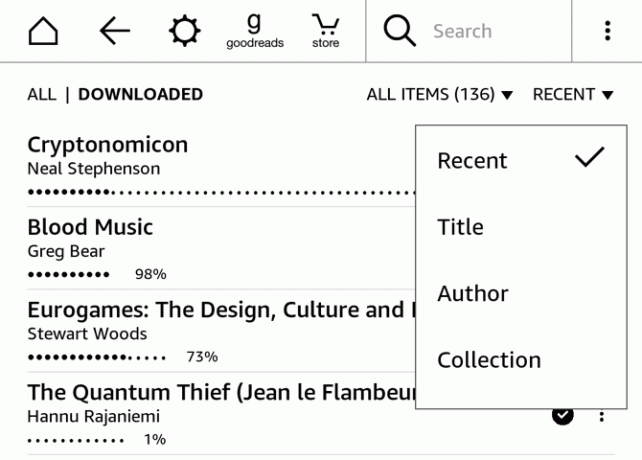
Otsikko ja kirjoittaja ovat melko itsestään selviäviä: molemmat aakkostuvat valittujen kriteerien mukaan. Kokoelma on vähän erilainen. Voit laittaa kirjoja kokoelmiin (Kindle-vastaava kansio), joista keskustelemme hetkessä. Kun lajittelet otsikon, tekijän tai viimeisimmän mukaan, kaikki kokoelmassa olevat kirjat tulevat näkyviin näy edelleen pääkirjastoluettelossa. Riippumatta siitä, kuinka monta kokoelmaa sinulla on, nämä lajittelumenetelmät näytetään sinulle aina joka kirja Kindle-kirjastossasi.
Lajittelu kokoelman mukaan on kuitenkin erilainen. Kokoelmasi näkyvät luettelon kärjessä, ja kaikki kirjat, joita ei ole laitettu kokoelmiin, näkyvät niiden alapuolella. Jos päätät käyttää kokoelmia kirjojesi järjestämiseen, tämä on ehdottomasti paras näkymä.
Asiakirjojen suodattaminen
Näkymävalikossa, jossa voit valita luettelon tai ruudukkonäkymän välillä, on useita muita vaihtoehtoja. Oletuksena on “Kaikki kohteet” valittu. Voit myös valita Kirjat, Periodicals, Docs ja Kokoelmat. Sinun on käytettävä tätä suodatusta vain, jos käytät Kindle-tyyppiä monen tyyppisiin asiakirjoihin.
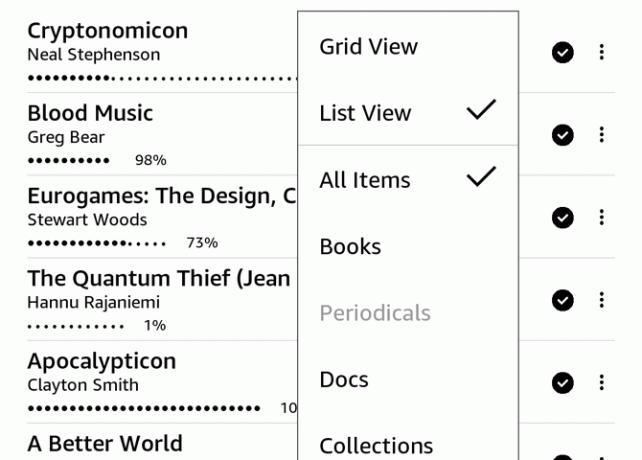
Jos haluat nähdä asiakirjat, jotka olet lähettänyt Kindlellesi, paina Docs. Kindle-lehdet 7 tapaa hyödyntää sytytystäsi täysinMiljoonat ihmiset omistavat nyt Kindles-tyyppisiä laitteita, mutta suurin osa heistä ei hyödynnä näitä upeita laitteita täysimääräisesti. On olemassa useita tapoja hyödyntää syttyäsi, ja tässä on vain seitsemän ... Lue lisää , sanomalehdet ja vastaavat tuotteet ovat alla aikakauslehtien. Napauta vain nähdäksesi vain kokoelmasi kokoelmat. Siinä kaikki on siinä.
Kindle-kokoelmien (kansioiden) käyttäminen
Yksi parhaimmista tavoista estää Kindle-kirjasi ylittymästä kirjoilla on käyttää kokoelmia, Kindle-vastaavia kansioita. Kirjojen järjestäminen kokoelmissa helpottaa etsimäsi löytämistä. Aloitetaan luomalla uusi kokoelma.
Avaa valikko (kolmen pisteen kuvake oikeassa yläkulmassa kellon alla) ja valitse Luo uusi kokoelma.
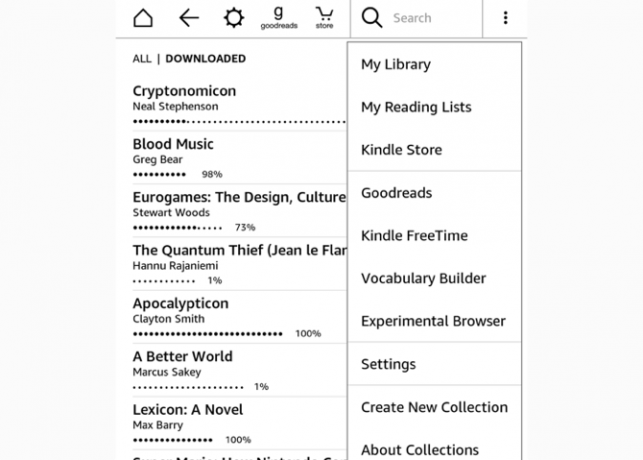
Kirjoita kokoelman nimi. Täällä näet, että olen päättänyt luoda ”Lukematon” -kansion. hana kunnossa, ja kokoelmasi on valmis lähtemään.
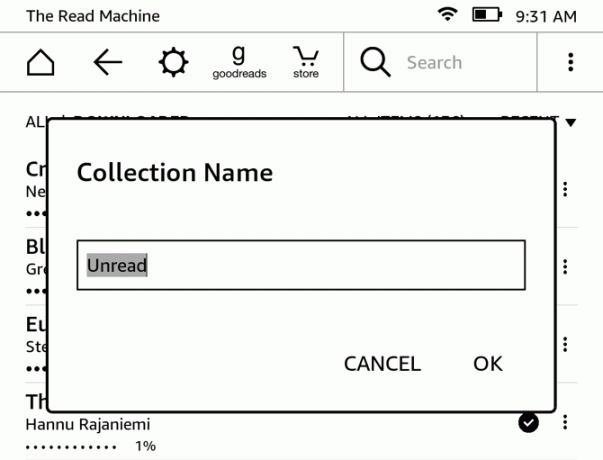
Kun olet luonut kokoelmasi, sinulla on mahdollisuus lisätä niin monta kirjaa kuin haluat. Aseta sekki haluamiesi kirjojen viereen ja napsauta kunnossa. (Voit palata tähän monivalintatyökaluun avaamalla Kokoelma kirjastostasi, avaamalla kolmen pisteen valikon ja valitsemalla Lisää / poista kohteita.)
Lisää yksittäisiä kirjoja napauttamalla ja pitämällä painettuna otsikkoa tai kannetta ja valitsemalla Lisää kokoelmaan. Napauta ruutua sen kokoelman oikealla puolella, johon haluat lisätä kirjan, ja paina kunnossa. Voit lisätä yhden kirjan niin moniin eri kokoelmiin kuin haluat, joten ne voivat toimia myös kuten tunnisteita.
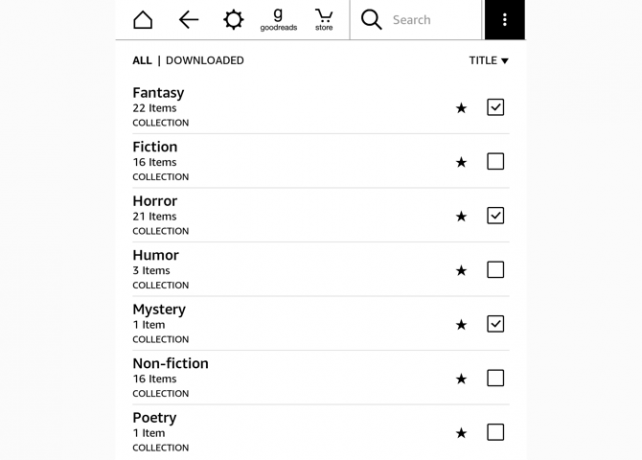
Luo nyt lisää kokoelmia ja aloita kirjojen lajittelu niihin! Se, miten haluat järjestää ne, on täysin sinun tehtäväsi. Olen kokeillut muutamaa erilaista organisointimenetelmää. Nykyinen kansani käyttää vain kolmea kansiota: Lue, Lukematta ja Lue uudelleen. Lukematon puhuu puolestaan. Lue uudelleen on kirjoille, jotka olen lukenut, mutta haluaisin lukea uudelleen lähitulevaisuudessa. Lue pitää lukemani kirjat, jotka olen lukenut ja jotka olivat tarpeeksi hyviä, jotta niitä ei poisteta. Kaikki kirjat, joista en todellakaan pitänyt, poistetaan vain valmistumisen jälkeen.
Olen käyttänyt genrepohjaisia kansioita aiemmin, Sci-Fi-, Fantasy-, Ei-fiktio-, Runous-, Kauhu-, Huumori- ja niin edelleen, kanssa, mutta Löysin, että se otti liikaa ajattelua lajitteluprosessin aikana, joten päätin käyttää nykyistä rakennetta sen sijaan. Tietenkin siellä on yhtä monta organisaatiojärjestelmää kuin lukijaa, joten käytä mitä tahansa vetoomusta sinulle.
Haku kirjastostasi
Jopa silloin, kun Kindlesi on hyvin organisoitunut, on olemassa aikoja, jolloin et voi selata suoraan etsimääsi. Käytä näissä tapauksissa hakupalkkia löytääksesi sen. Aloita vain kirjoittamalla kirjan otsikko tai kirjoittaja, niin näet välittömän luettelon tuloksista.
Tuotteet, joiden vieressä on kirjakuvake, ovat Kindle-tuotteellasi, ja hakutermi, jonka vieressä on ostoskori, etsii Kindle-kaupasta sinua. Voit myös valita "etsi kaikkialta" -vaihtoehdon nähdäksesi tulokset kirjastostasi, Kindle-myymälästä, Goodreadsista ja muista paikoista.
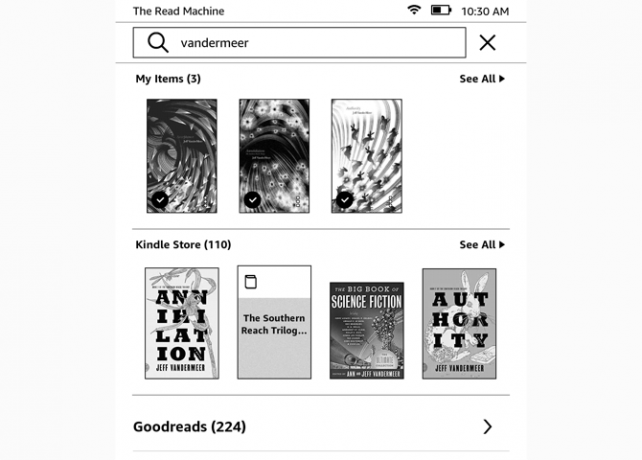
Luettelot
Toinen organisaatiotyökalu, jota voit käyttää, on Lukulistat-ominaisuus. Tämä ei auta etsimään vuosia sitten ostettua kirjaa, mutta se on hieno ominaisuus, joka muistuttaa sinua kirjoista, joita haluat lukea seuraavaksi. Amazonin ja Goodreadsin välisen yhteyden takia voit nähdä sekä Goodreadsin “halua lukea” -luettelon että Amazonin toivelistasi suoraan Kindle-sivulta. Siellä on hyvät mahdollisuudet lukuluettelosi on jo hallinnassa, mutta se on toinen tarina.
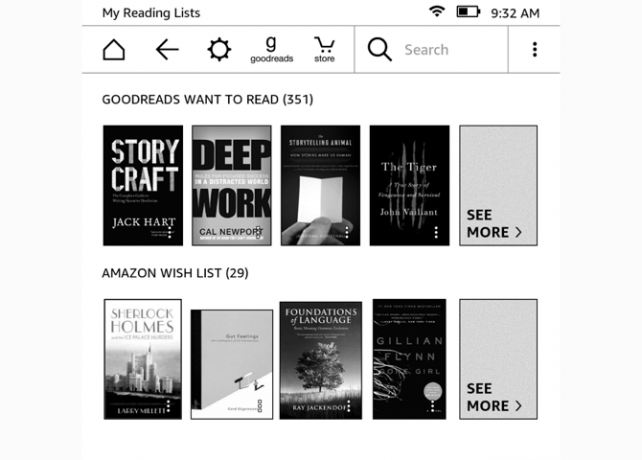
Paina vain valikkopainiketta (kolme pistettä oikeassa yläkulmassa) ja napauta Omat luettelot. Näet sekä Goodreads- että Amazon-luettelot ja voit napauttaa Katso lisää saadaksesi täydellisen luettelon. Tämä vie sinut kirjan myymäläsivulle, josta voit ostaa ja ladata sen heti.
Järjestä!
Kindle-järjestelmän järjestäminen ei ole aina helppoa, mutta se on kannattava pyrkimys, varsinkin jos laitteellasi on satoja tai jopa tuhansia kirjoja. Lajittelua, suodattamista ja kokoelmia käyttämällä voit muuntaa ylivoimaisesta luettelosta hyvin kuratoidun ja helposti haettavan luettelon.
Oletko kiinnostunut tekemään enemmän Kindlesi kanssa? Oppia kuinka lähettää verkkosivustoja Kindlelle lukemista varten myöhemmin Kuinka lähettää verkkosivustoja Kindlelle, jotta voit lukea myöhemminAmazon Kindle ei rajoitu vain e-kirjojen lukemiseen. Täältä saat ohjeet lähettää ja lukea verkkoartikkeleita Kindle-laitteellasi. Lue lisää ja kuinka saada Kindle-uutisiasi päivityksiä käyttämällä Caliberia Kuinka saada uutispäivityksiä syttymisestä käyttämällä kaliiperiäKindles voi käsitellä muutakin kuin vain kirjoja. Näin voit vastaanottaa ja lukea Kindle-uutisen päivityksiä Caliberin avulla. Lue lisää .
Kuvahyvitys: Nadezhda Adramian Shutterstock.com-sivuston kautta
Dann on sisältöstrategia ja markkinointikonsultti, joka auttaa yrityksiä luomaan kysyntää ja johtaa. Hän myös blogeja strategia- ja sisältömarkkinoinnista osoitteessa dannalbright.com.

